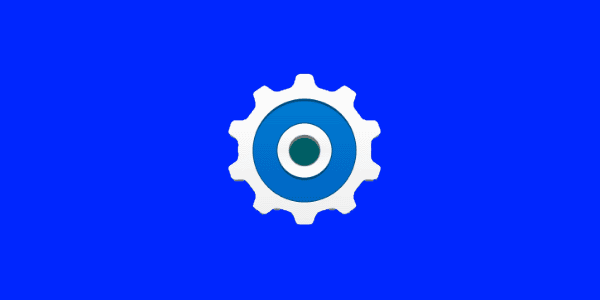ПС4: Баттлефиелд 4 се игра на шпанском

Решите проблем где се Баттлефиелд 4 игра на шпанском језику на Сони ПС4 уместо на енглеском.
Пре него што ресетујете свој ПС4 на фабричка подешавања, будите сигурни да разумете шта то значи – потпуно ћете избрисати све на чврстом диску конзоле. То значи да ће све на њему бити избрисано и нећете моћи да га вратите, без обзира на све.
Не користите олако фабричка подешавања!
Ако то ипак треба да урадите, у наставку су два начина да то урадите. Можете га ресетовати са контролне табле или из безбедног режима. Оба начина постижу исти резултат.
Дефинитивно је лакши начин ресетовања вашег ПС4 преко безбедног режима. Да бисте то урадили, морате потпуно искључити конзолу. Не постављајте га у режим мировања, потпуно га искључите. Ако не реагује, такође можете извући утикач, сачекати неколико секунди и поново га укључити.
Затим држите дугме за напајање на конзоли док не чујете два звучна сигнала. Други звучни сигнал ће трајати отприлике осам секунди – не пуштајте га док га не чујете. Ваш ПС4 ће се покренути са црном позадином.
Овде имате неколико опција – две између којих ћете желети да се одлучите су „Врати подразумеване поставке“ и „Иницијализуј ПС4“. Први ресетује све на ново без брисања ваших података, док је друга опција потпуно ресетовање које брише све. Постоји још једна опција са ознаком „Иницијализуј ПС4 (поновно инсталирање системског софтвера)“ – ова опција неће само ресетовати ствари, већ чак и поново инсталирати оперативни систем. Не бирајте ову опцију осим ако немате копију оперативног система спремну за инсталацију након тога!
Када се то од вас затражи, изаберите Фулл на екрану Инитиализе. Будите спремни да сачекате неко време - овај процес може потрајати сатима. Када се процес заврши, можете да подесите свој ПлаиСтатион као што сте урадили када сте га први пут добили – потпуно нови почетак!
Ово је нешто компликованији процес који садржи неколико додатних корака. Прво идите на мени Подешавања на вашем ПС4 и изаберите ПлаиСтатион Нетворк/Управљање налогом. Изаберите опцију „Активирај као примарни ПС4“, али је обавезно деактивирајте.
Затим се поново пријавите и поново идите на мени Подешавања. Овог пута пронађите опције иницијализације. Поново постоје две опције – „Врати подразумеване поставке“ и „Иницијализуј ПС4“. Као и раније, прва опција ће обрисати само ваша сачувана подешавања и оставити чврсти диск на миру, док ће га друга потпуно избрисати.
Када се то од вас затражи, изаберите Фулл на екрану Инитиализе као на путањи Сафе Моде. Будите спремни да сачекате неколико сати док се процес не заврши. Када се процес заврши, можете да подесите свој ПлаиСтатион као што сте урадили када сте га први пут добили – потпуно нови почетак!
Решите проблем где се Баттлефиелд 4 игра на шпанском језику на Сони ПС4 уместо на енглеском.
Пре него што ресетујете свој ПС4 на фабричка подешавања, будите сигурни да разумете шта то значи – потпуно ћете избрисати све на чврстом диску конзоле.
Како да решите проблем са резолуцијом телевизора када покушавате да играте одређене игре на Сони ПлаиСтатион 3.
Како деинсталирати апликације, игре и податке игара са Сони Плаистатион 3.
Током протеклих неколико година, видели смо неколико ручних уређаја за игре на тржишту, али је број опција наизглед експлодирао што је довело до и
Коришћење Ремоте Плаи на Стеам Децк-у нуди неколико предности, што га чини привлачном опцијом за играче који траже флексибилност, удобност и побољшану
Да ли желите да знате како да играте Ксбок Гаме Пасс на Стеам Децк-у? Погледајте овај водич прилагођен почетницима о томе како се то ради.
Ажурирајте БИОС на АСУС РОГ Алли да бисте остали у добром стању и помогли да се избегну било какви проблеми који би ометали корисничко искуство.
Пошто само играње може бити досадно, ево како можете лако да додате више корисника на свој Стеам Децк помоћу ових савета за помоћ.
Проверите компатибилност игара на Стеам Децк-у да бисте сазнали које игре можете да играте и забавите се и заборавите на свој дан.
Здраво, ентузијасти игара! Данас ћемо истражити узбудљиву тему која комбинује два највећа имена у индустрији игара: Нинтендо и
Проблеми са Цанди Црусх Сага пријавом на Фејсбуку? Сазнајте како да решите проблем са поруком о грешци уграђеног прегледача помоћу овог корисног водича.
Дување у кертриџе за игре никада ништа није поправило. То је још један технолошки мит.
Стеам Децк, Валвес преносиви уређај за игре, дизајниран је да унесе потпуно искуство играња игара на рачунару на ручни уређај. Једна од игара ти